Ziyaretçilerimizden sık bir şekilde Discord Ses Gitmiyor konusunda soru almaktaydık. Bu içeriğimizle birlikte değerli ziyaretçilerimize Discord Ses Gitmiyor konusunda doğru cevabı verdik. Aynı zamanda discord ekran paylaşımı ses gitmiyor, Discord Ses Gitmiyor Windows 11 başlıklarında da farklı bilgiler verdik. Chat GPT Nedir? Nasıl Kullanılır? Makalemize Buradan Göz Atabilirsiniz.
Discord Uygulaması Sayesinde Sizlerde Ister Oyun Arkadaşlarınızla Ister Çevrenizle Ister Görüntülü istersenizde sesli ve ekran paylaşımı yaparak görüşebileceğiniz Hem Web Hemde Uygulama Tabanlı Yazılımdır. Makalemiz Güncellendi Yeni Sorunlar Tespit edilerek eklendi sizlerde başka sorununuz var ise yorum atabilirsiniz.
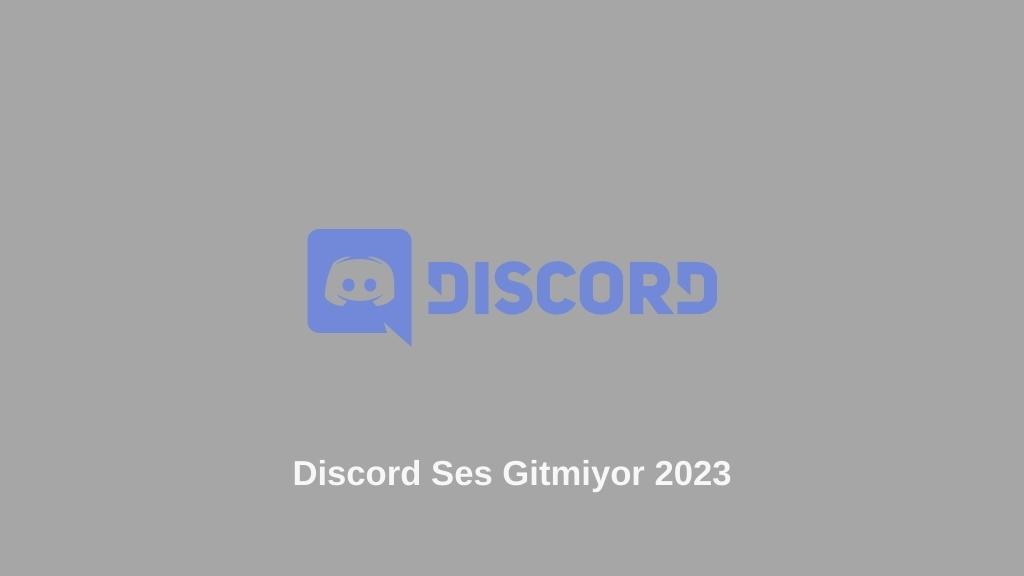
Discord Ses Gitmiyor Sorunu Çözümü
İlk Olarak Aşağıdaki Adımları Kontrol Ediniz Eğer Herşey Sorunsuz İse Geçmiş Olsun 🙂
- Discord uygulamasının en son sürümünü yüklediğinden emin ol.
- Discord uygulamasının ve bilgisayarının çalıştığı bir internet bağlantısı olduğundan emin ol.
- Discord uygulamasının ve bilgisayarının en son güncellemelerini yaptığından emin ol.
- Discord uygulamasının ve bilgisayarın firewall ayarlarını kontrol et ve Discord’a izin verdiğinden emin ol.
- Discord uygulamasının ve bilgisayarın antivirüs yazılımını kontrol et ve Discord’un engellenmediğinden emin ol.
Discord Ses Az Gidiyor
Buradaki % değeri ne kadar düşük tutarsanız sesiniz o kadar erken tespit edilerek gönderilir. Zaten alt tarafta da Mikrofon Testi yapabilirsin. Çok yüksek tutarsan böyle olduğu gibi sesin gitmez, çok düşük tutarsan da nefes alsan ses gider insanları rahatsız eder.
Discord Ses Gitmiyor Sorunu Windows 11 – Windows 10
- İlk Olarak Sol Alt Kısımda Kullanıcı Adınızın Altında Bulunan Ayarlar Sekmesine Tıklayın
- “Kullanıcı Ayarları” Sekmesine Girdiğimizde Oradan “Ses Ve Görüntü” Seçeneğine Basın
- Oradan Doğru Giriş Aygıtını Seçmeniz Gerekmektedir Aktif Olan Mikrafonunuzu Seçiniz.
Eğer Yinede Çalışmıyorsa Ses Ve Görüntü Seçeneğinde Ses Ayarlarını Sıfırlamanız Öneriliyor.